Cómo hacer que Notepad ++ compare dos archivos con un complemento
Notepad ++ es un editor de texto y código de fuente abierta gratuito repleto de muchas funciones para usuarios y programadores ocasionales. Admite varios lenguajes de programación con resaltado de sintaxis personalizado, autocompletado y plegado de código.
La inclusión de herramientas de edición sofisticadas, opciones de estilo definidas por el usuario y soporte para docenas y más complementos es como la guinda del pastel. Uno de estos complementos poderosos es el complemento de comparación Notepad ++ que le permite ver la diferencia visual entre los dos archivos. Le mostraremos cómo usar este complemento para comparar dos archivos en Notepad ++.
Conceptos básicos del administrador de complementos
Plugin Admins o Manager es el repositorio de complementos para ampliar la funcionalidad de Notepad ++. Hay un par de configuraciones que debe tener en cuenta antes de instalar la aplicación.
En la pantalla Elegir componente , asegúrese de seleccionar la opción Personalizado de la lista desplegable, luego marque Administrador de complementos . Muchos usuarios se saltan los pasos de instalación. Si lo hace, el administrador de complementos no se instalará. Es mejor continuar lentamente con los pasos de instalación.
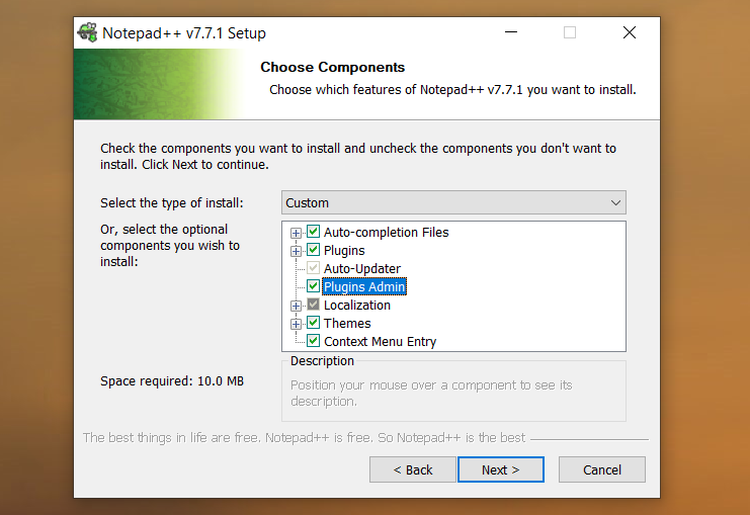
Notepad ++ mantiene los archivos de configuración en esta carpeta:
Users[User Name]AppDataRoamingNotepad++pluginsSi planea usar esta aplicación en otra computadora o almacenarla en una unidad USB, marque la casilla No usar% APPDATA . Sus archivos de configuración permanecerán en la carpeta Archivos de programa.
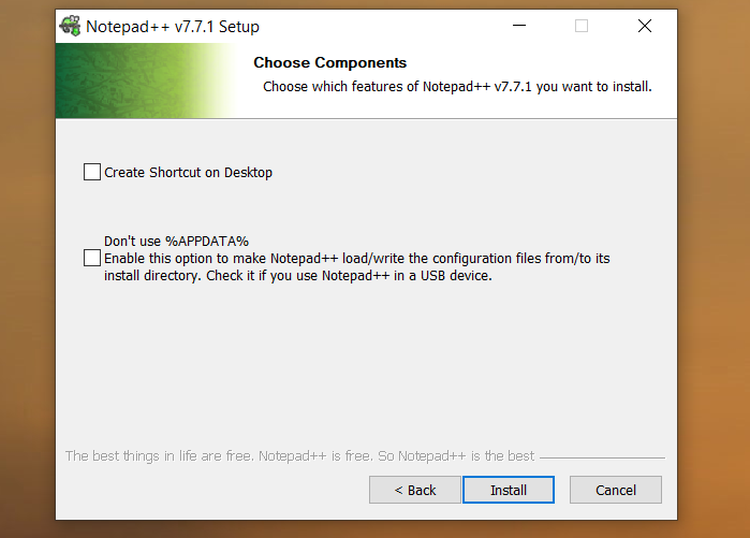
El administrador de complementos enumera todos los complementos disponibles e instalados. Puede instalar, actualizar o eliminar complementos instalados. Una versión renovada entró en vigor en la versión 7.6 y superior. Le recomendamos que actualice Notepad ++ para obtener la mejor experiencia posible.
Instalación del complemento de comparación
Inicie Notepad ++. Vaya a Complementos > Administrador de complementos para abrir el administrador de complementos. En la ventana emergente que aparece, escriba Comparar en la barra de búsqueda. Marque la casilla, luego haga clic en Instalar . Una vez que se instala el complemento, la aplicación se reiniciará.
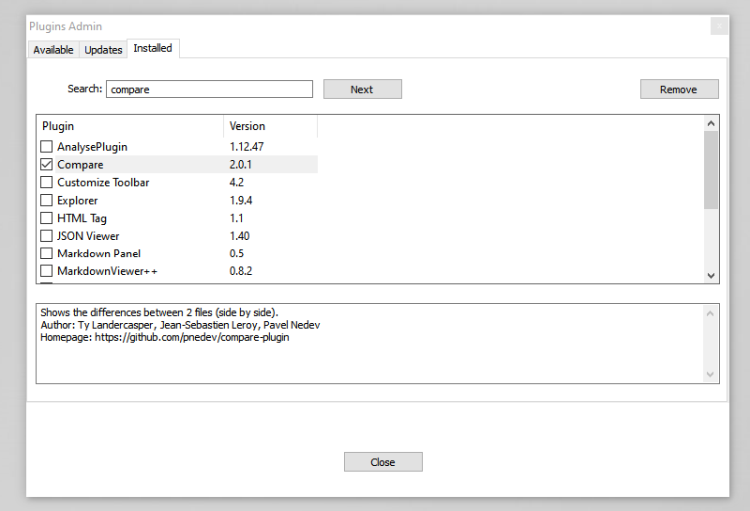
Haga clic en la opción de la herramienta Comparar en el menú Complemento . A partir de ahora, puede descargar la última versión de este complemento (versión 2.0.1) desde Github. Están disponibles las versiones de 32 y 64 bits.

Cómo comparar dos archivos en Notepad ++
El complemento de comparación asume que desea comparar una versión anterior de su trabajo con la nueva versión. Abra dos archivos (A, B) en Notepad ++, que desea comparar. El archivo B (nuevo) se compara con el archivo A (antiguo).
Luego, vaya a Complementos > Menú Comparar > Comparar .

Muestra la diferencia / comparación lado a lado, como se muestra en la captura de pantalla. Puede establecer cualquier archivo abierto como predeterminado. Simplemente haga clic en Comparar > Establecer como el primero en comparar . Elija este archivo seleccionado para compararlo con otros en el modo que decida.
Colores y símbolos
El complemento de comparación utiliza varios colores y símbolos para indicar los cambios en su archivo. Podría haber agregado, eliminado, movido o cambiado la línea.
- Agregado ( + ): la línea solo existe en el nuevo archivo y no en los antiguos. El color de resaltado es el verde.
- Eliminado ( – ): la línea no existe en el nuevo archivo y solo está presente en el antiguo. El color de resaltado es rojo.
- Movido : la línea aparece en el otro archivo una vez y en una ubicación diferente.
- Modificado : la mayor parte de la línea es idéntica en ambos archivos. Verá los cambios resaltados en naranja.
Nota : La opción Comparar > Detectar movimientos le permite mostrar / ocultar iconos para líneas agregadas o eliminadas. Aunque no le recomendamos que desactive esta opción, tenga cuidado si la desactiva al comparar dos archivos.
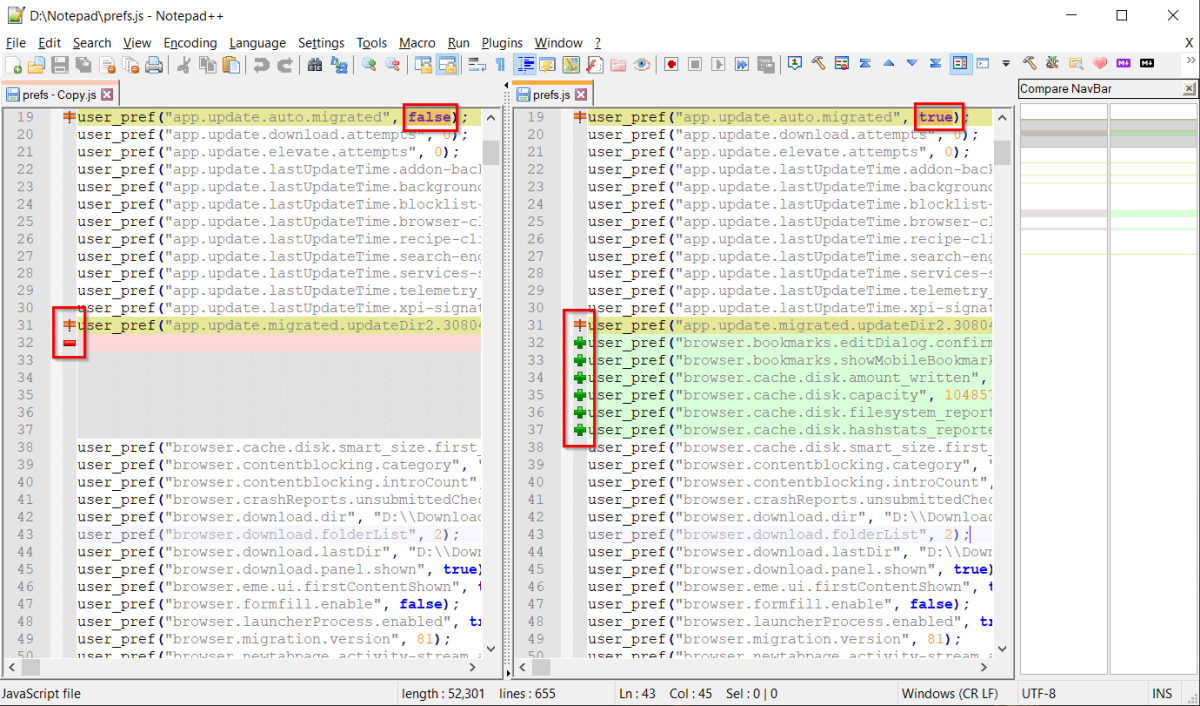
Barra de navegación
La barra de navegación del lado derecho del Bloc de notas ++ resulta útil. En un archivo grande, navegar por todo el archivo hacia arriba y hacia abajo para encontrar la diferencia es difícil y requiere mucho tiempo. Cumple la función dual de un mapa del sitio y un navegador de marcadores.
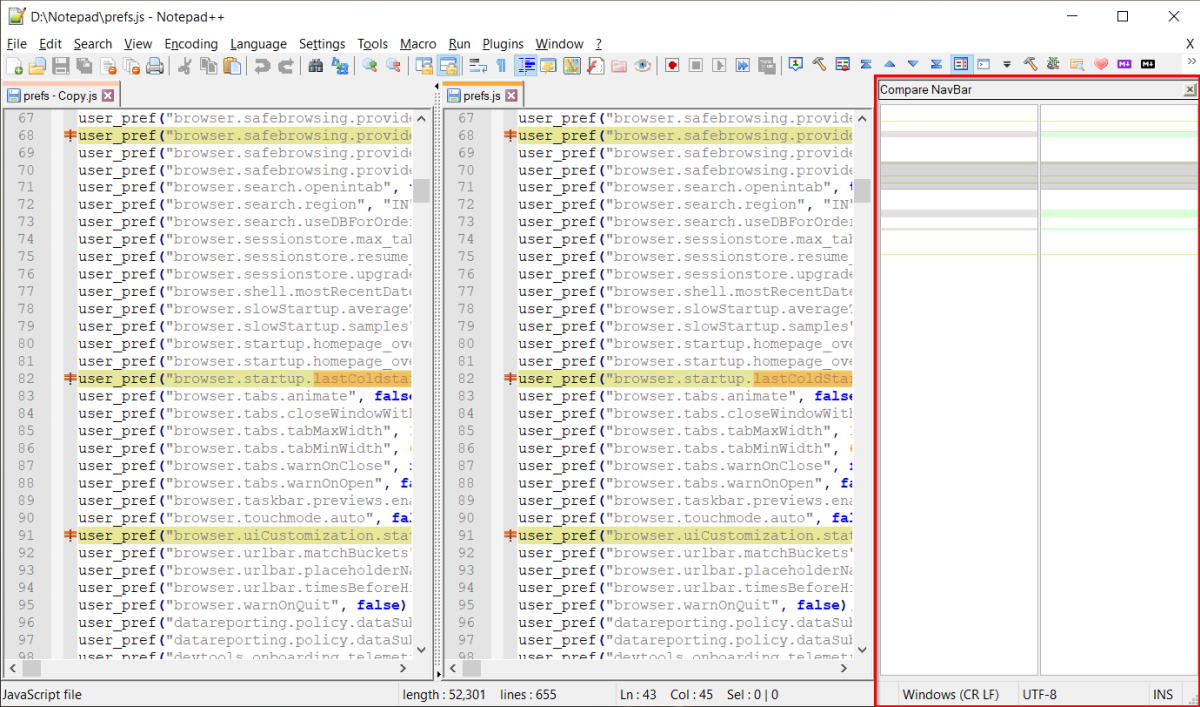
Haga clic en el área seleccionada para desplazarse por su archivo. Dado que utiliza la misma convención para colores y símbolos, sabrá qué línea se agregó, eliminó y más de un vistazo.
Cambiar los modos de visualización
De forma predeterminada, cuando compara dos archivos, lo hace en modo de vista doble. Haga clic con el botón derecho en la pinza y elija Girar a la derecha o Girar a la izquierda . Divide la ventana horizontal o verticalmente. Si continúa rotando, su archivo antiguo aparece a la izquierda y el nuevo archivo aparece en el panel derecho.
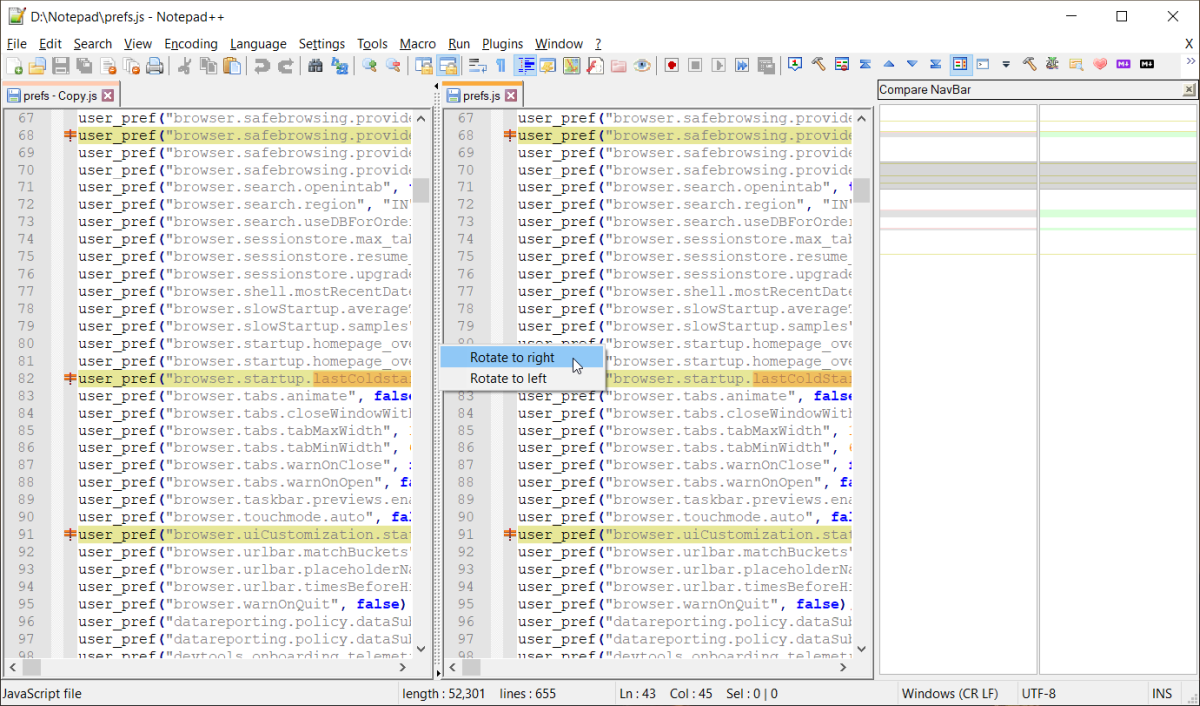
Explore la configuración
Cuando hace clic en el menú Comparar , muestra una ventana emergente con todos los comandos y opciones. Incluso enumera los atajos de teclado para esos comandos.
El complemento de comparación tiene todas las características básicas de una herramienta Diff estándar. Vaya a Comparar > Configuración y explore las configuraciones que puede modificar.
- Configuración de color : esta opción le permite establecer el color para las líneas agregadas, eliminadas, movidas y cambiadas . Puede elegir un color diferente, cambiar el color de resaltado y su transparencia.
- Configuración del menú : las opciones enumeradas aquí le permiten personalizar las posiciones de los archivos. La primera es determinar si está comparando el archivo antiguo o el nuevo. La posición del archivo antiguo le permite colocar el archivo antiguo en la vista izquierda o derecha (arriba / abajo en división vertical). El valor predeterminado de vista única se compara para permitirle comparar el archivo activo en un modo de vista única con el archivo anterior o siguiente.
- Advertir sobre la falta de coincidencia de codificaciones : muestra un mensaje de advertencia al intentar comparar dos archivos con codificaciones diferentes. Lea este artículo para descubrir la diferencia entre texto ASCII y Unicode .
- Wrap around diffs : Determina si debe habilitar el comando Siguiente al llegar al último diff e ir al primer diff.
- Ir a la primera diferencia después de volver a comparar : cuando no está marcada, la posición del símbolo de intercalación no cambiará al volver a comparar.
- Ignorar espacios : para obtener un mejor resultado, debe desmarcar esta opción.

Usos que ahorran tiempo del complemento de comparación Notepad ++
A menudo se subestima la necesidad de comparar archivos en el trabajo informático diario. Sin embargo, resultan útiles en muchas tareas prácticas:
- Cuando está trabajando en un código y desea ver los cambios que hicieron otras personas, una herramienta de comparación puede facilitar mucho la comparación. La función integrada SVN Diff y Git Diff le permite comparar la versión actual de un archivo con la base de datos local Git / SVN.
- Puede determinar con precisión la línea que muestra cualquier error o error en el código. Por lo tanto, le permitirá localizar el origen de su problema.
- La diferencia se resalta en varios tonos de colores claros y oscuros para ayudarlo a identificar los cambios.
- Puede comparar archivos en una carpeta y saber qué directorio falta qué archivos. Esto es útil si tiene una gran colección de música o libros electrónicos. Para obtener la lista de archivos, aquí hay algunas formas de imprimir el contenido de la carpeta y el directorio .
Comparar archivos de Microsoft Office
Notepad ++ es una aplicación de edición de texto y código flexible. Puede personalizarlo a cualquier nivel según sus necesidades. El complemento de comparación es un ejemplo sólido que muestra el poder de los complementos. Puede comparar archivos de texto, rebajas e incluso codificación.
Con los modos y configuraciones de vista flexibles, este complemento es comparable a una herramienta de diferenciación. La única limitación de este complemento es que no puede comparar formatos de archivo propietarios. Lea nuestra breve guía sobre cómo comparar dos documentos de Excel.
